在Windows 10 IoT 核心版裝置上使用 WiFi Direct
透過使用已啟用 WiFi Direct 的 USB WiFi 介面卡,Windows 10 IoT 核心版裝置支援 WiFi Direct。 若要確定已啟用 WiFi Direct,兩件事必須成立:
- USB WiFi 介面卡的硬體需要支援 WiFi Direct,
- USB WiFi 介面卡的對應驅動程式需要支援 WiFi Direct。
WiFi Direct 提供 WiFi 裝置對裝置連線的解決方案,而不需要無線存取點 (無線 AP) 來設定連線。 查看 Windows.Devices.WiFiDirect 命名空間 中可用的 UWP API,以查看您可以使用 WiFiDirect 執行的動作。
支援的配接器
您可以在支援的 [硬體] 頁面上找到已在Windows 10 IoT 核心版上測試的 WiFi 介面卡清單。
WiFi Direct 的基本範例
您可以使用 WiFi Direct UWP 範例輕鬆地測試 WiFi Direct 功能。 我們將使用 C# 版本,並執行兩個裝置的範例。
設定兩個裝置
- MinnowBoardMax (MBM) 執行Windows 10 IoT 核心版 (請參閱這裡) 的指示,並搭配 CanaKit WiFi 面板
- 將監視器、鍵盤和滑鼠連線到 MBM
- 執行最新Windows 10年度更新版的Windows 10電腦。 電腦 (或膝上型電腦) 必須有 WiFi Direct 支援 (,例如 Microsoft Surface)
- 在Windows 10電腦上安裝 Visual Studio 2017
- 複製或下載 GitHub 存放庫的 WiFi Direct UWP 範例 (根 目錄位於此處) 。
- 在 Visual Studio 2017 中載入 WiFi Direct UWP 範例的 C# 版本
在兩個裝置上執行範例
編譯範例,並在 MBM 上部署/執行:
- 將 [解決方案平臺] 下拉式方塊設定為 「x86」
- 從 [執行] 下拉式清單中選取 [遠端電腦]
- 按 Ctrl-F5 或從 [偵錯] 功能表選取 [啟動但不偵錯] 來啟動 MBM 上的範例,而不偵錯 ()
- 您應該會看到連線到 MBM 的監視器上執行的 WiFi Direct 範例
編譯範例,並在Windows 10電腦上加以部署/執行:
- 將 [解決方案平臺] 下拉式方塊設定為 「x86」
- 從 [執行] 下拉式清單中選取 [本機]
- 啟動範例 (F5 或 Ctrl-F5)
- 您應該會看到在Windows 10電腦上執行的 WiFi Direct 範例
設定廣告商和連接器
在 MBM 上,選取 [ (1) 「廣告商」,然後按 [開始廣告] 按鈕
MBM 將會開始在 WiFi Direct 通道上自行廣告
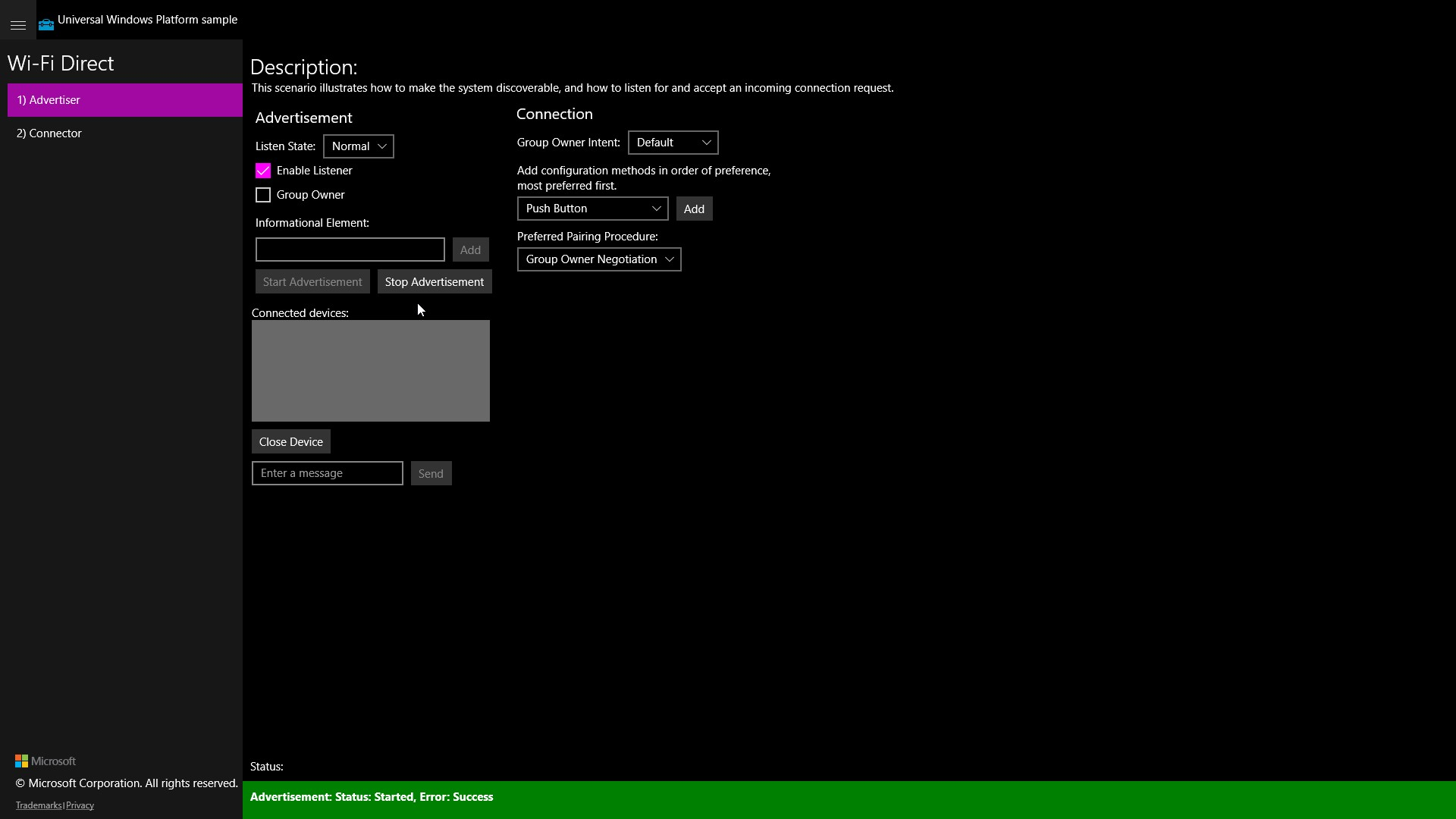
請注意應用程式底部的「廣告狀態」橫幅。
在Windows 10電腦上,選取 [ (2) [連接器],然後按 [開始監看員] 按鈕
Windows 10電腦將會開始掃描可用的 WiFi 直接連線
掃描完成時,您應該會在 [探索到的裝置] 清單中看到 MBM 的名稱
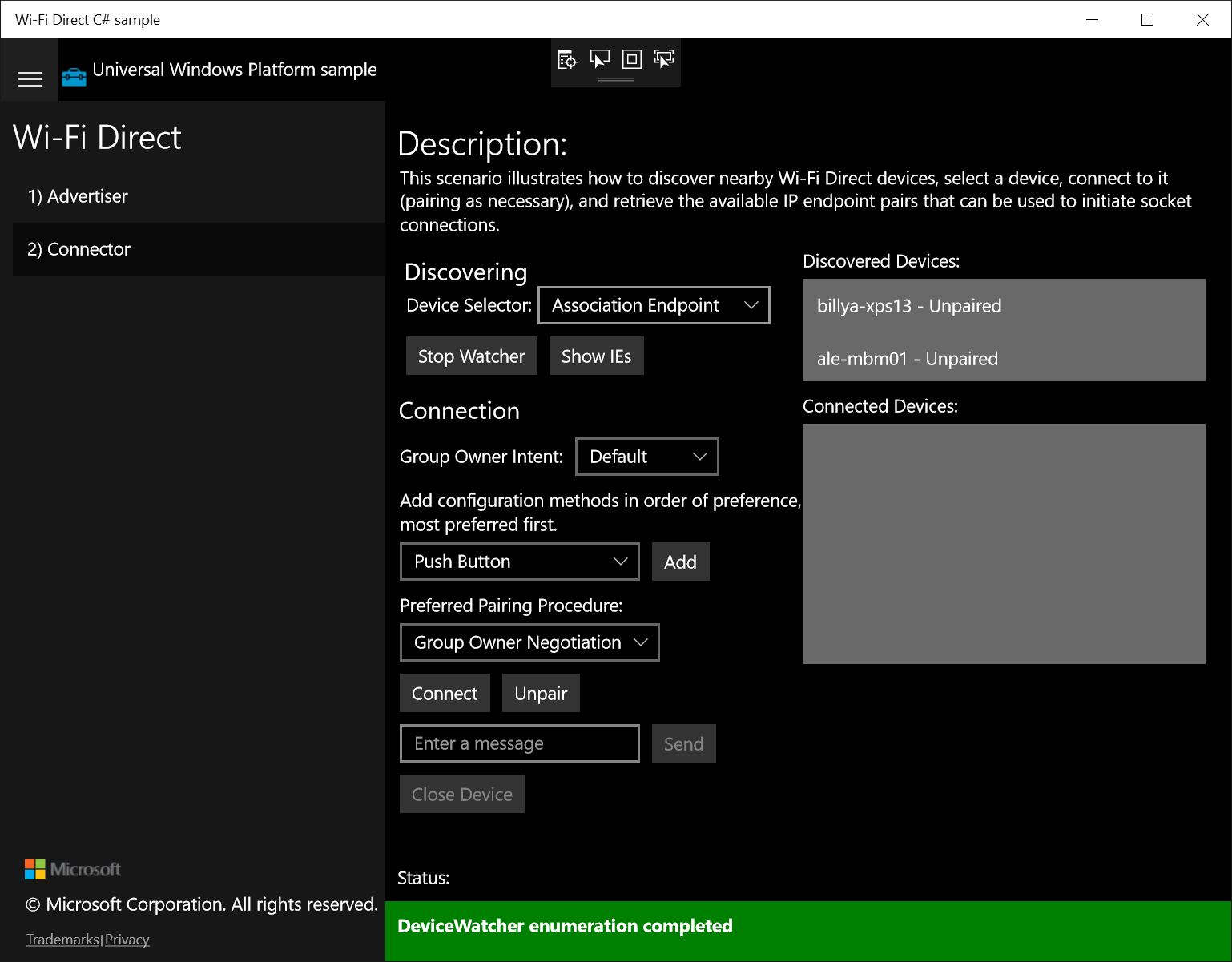
您可以看到列出的兩個裝置 (我們有興趣「ale-mbm01」) ,以及 「DeviceWatcher 列舉已完成」 訊息。
配對裝置
在Windows 10電腦上,從 [探索到的裝置] 清單中選取) 範例中的 MBM (「ale-mbm01」,然後按 [連線] 按鈕
在Windows 10電腦上,按 [是] 以起始配對程式
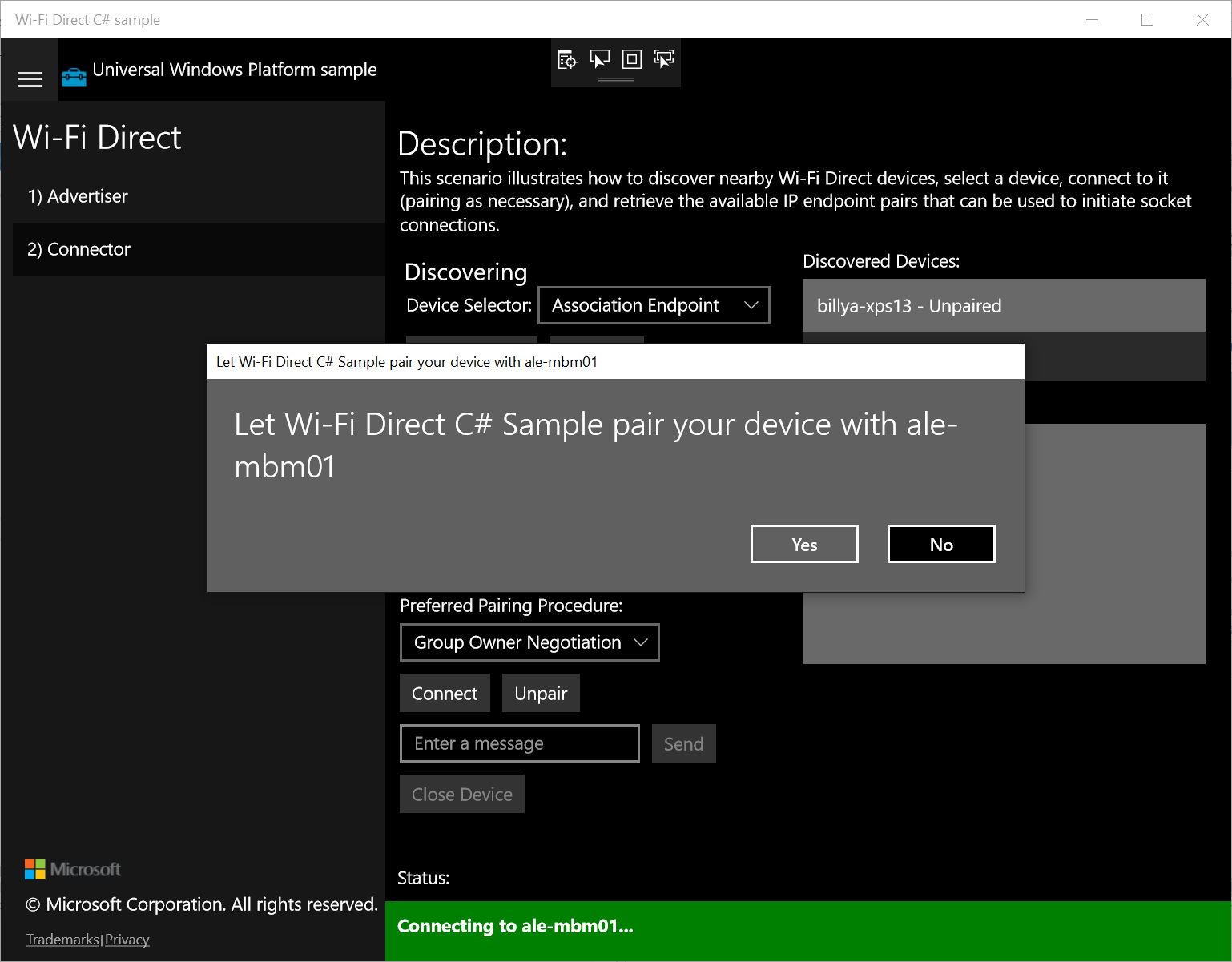
在 MBM 監視器上,您應該有一則具有 PIN 的訊息
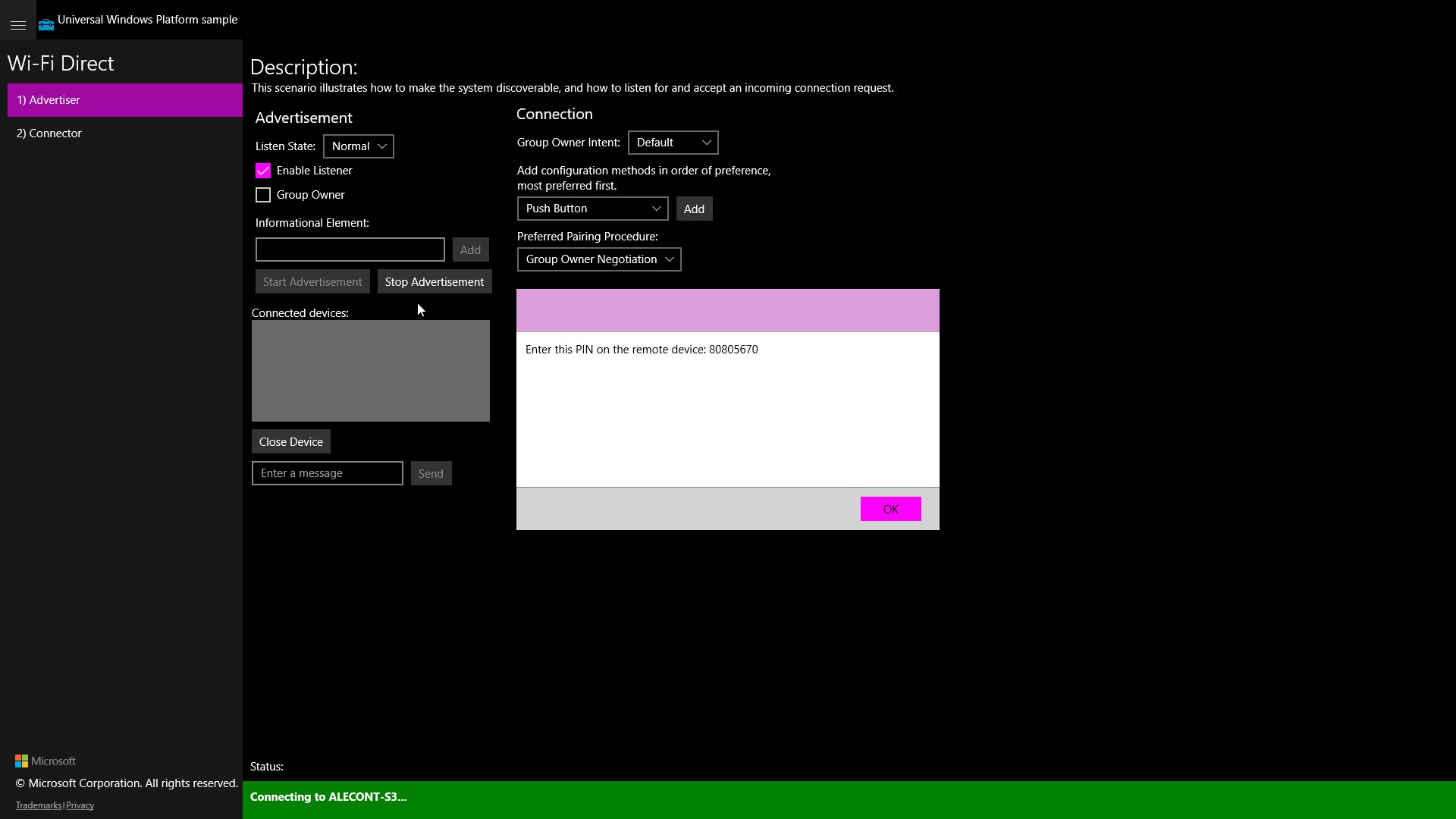
在Windows 10電腦上,您應該會看到需要輸入 PIN 的對話方塊
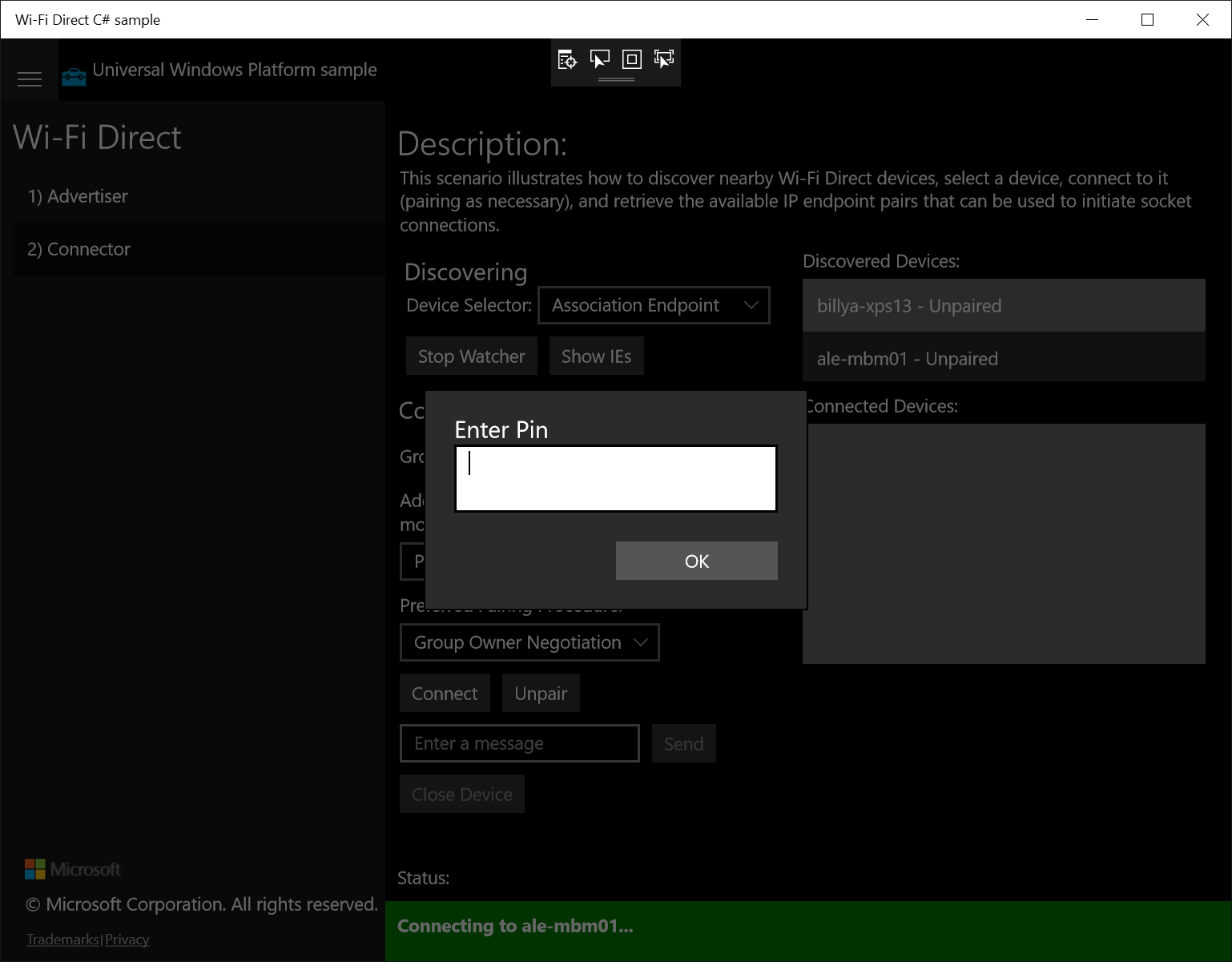
在頻道上交談
這兩個裝置應該連線。 在我們的範例中,您應該會在 [已連線的裝置] 清單的兩個畫面上看到隨機產生的裝置識別碼 (「hpcfpzhz.ggg」)
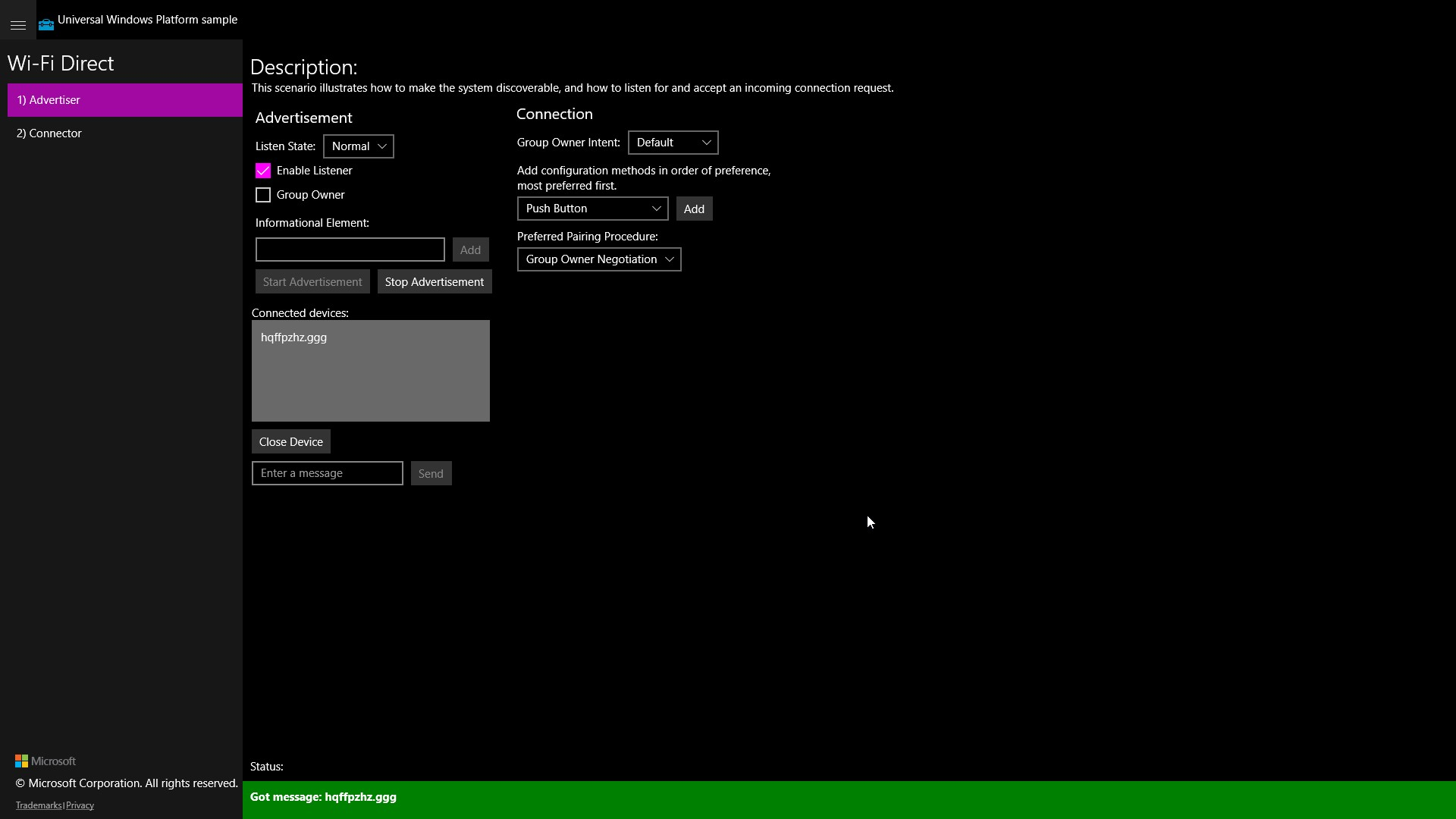
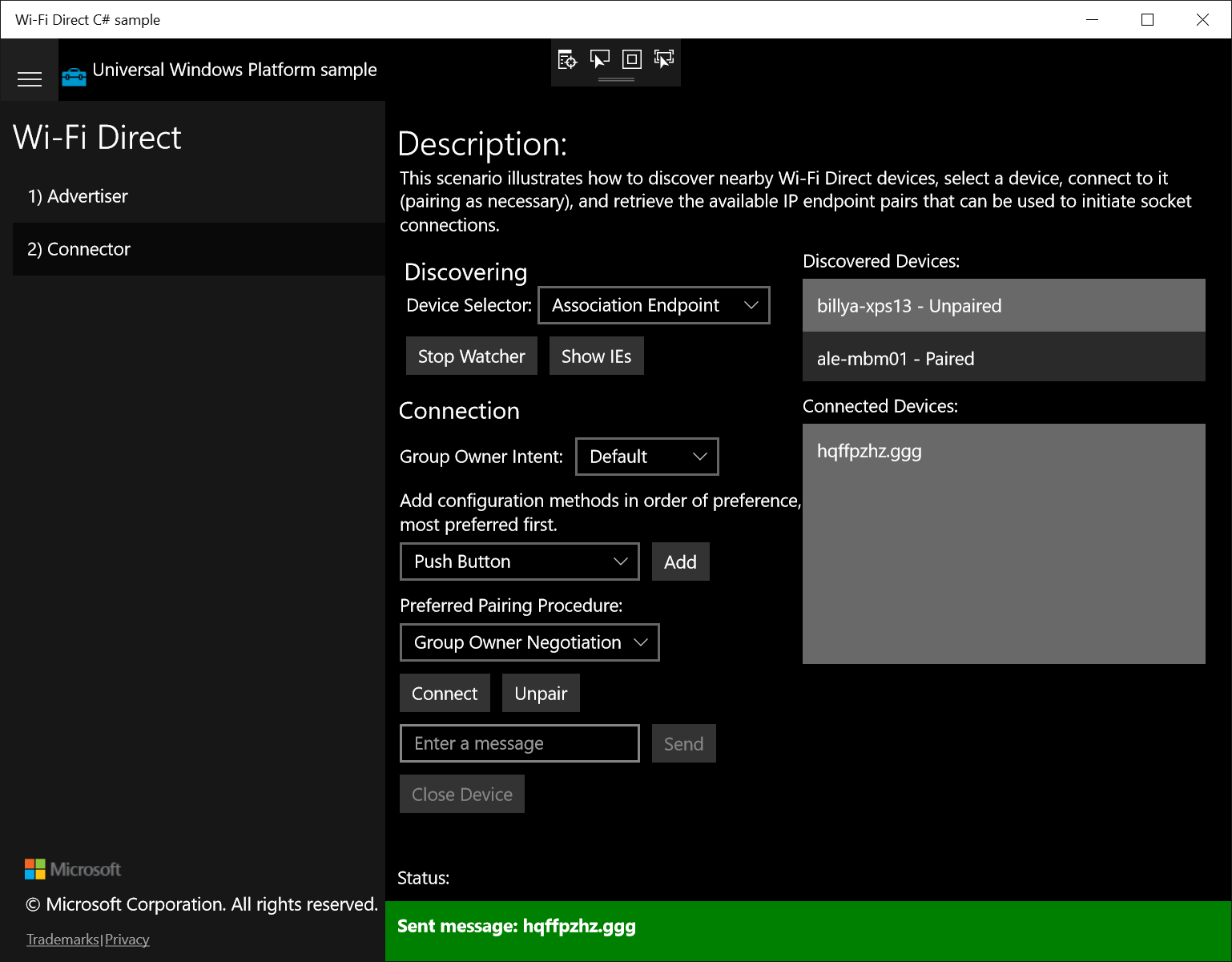
您現在已設定全雙工通道 (或通訊端)
- 在 MBM 上,從 [已連線的裝置] 清單中選取裝置 (「hzhz.ggg」)
- 在 [輸入訊息] 文字方塊中輸入訊息
- 按下 [傳送] 按鈕
- 您應該會看到從Windows 10電腦接收的訊息
- 嘗試將訊息從Windows 10電腦傳送至 MBM